U8+V16WMS产品安装说明.docx
《U8+V16WMS产品安装说明.docx》由会员分享,可在线阅读,更多相关《U8+V16WMS产品安装说明.docx(46页珍藏版)》请在冰豆网上搜索。
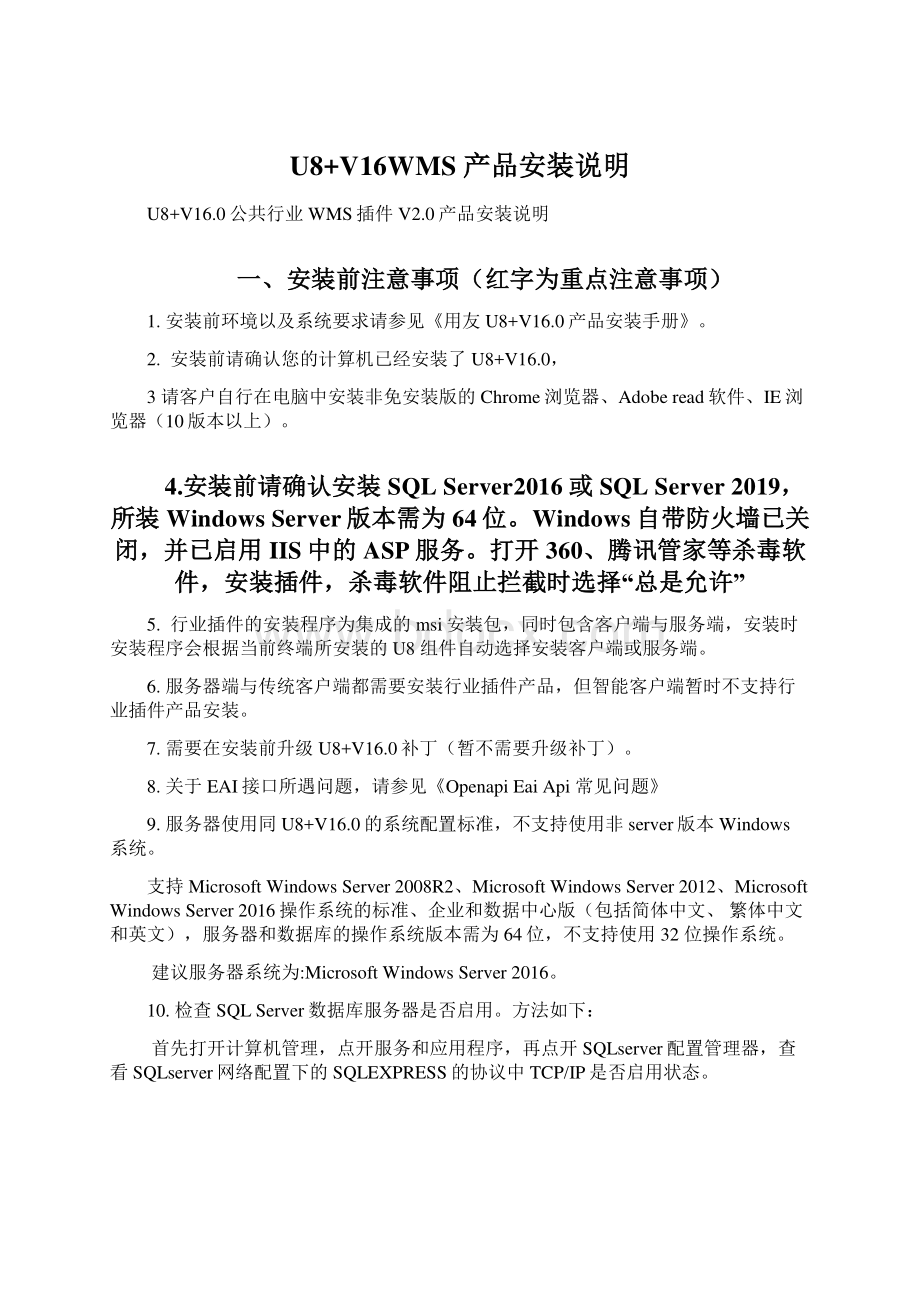
U8+V16WMS产品安装说明产品安装说明U8+V16.0公共行业WMS插件V2.0产品安装说明一、安装前注意事项(红字为重点注意事项)一、安装前注意事项(红字为重点注意事项)1.安装前环境以及系统要求请参见用友U8+V16.0产品安装手册。
2.安装前请确认您的计算机已经安装了U8+V16.0,3请客户自行在电脑中安装非免安装版的Chrome浏览器、Adoberead软件、IE浏览器(10版本以上)。
4.安装前请确认安装安装前请确认安装SQLServer2016或或SQLServer2019,所装所装WindowsServer版本需为版本需为64位。
位。
Windows自带防火墙已关自带防火墙已关闭,并已启用闭,并已启用IIS中的中的ASP服务。
打开服务。
打开360、腾讯管家等杀毒软、腾讯管家等杀毒软件,安装插件,杀毒软件阻止拦截时选择件,安装插件,杀毒软件阻止拦截时选择“总是允许总是允许”5.行业插件的安装程序为集成的msi安装包,同时包含客户端与服务端,安装时安装程序会根据当前终端所安装的U8组件自动选择安装客户端或服务端。
6.服务器端与传统客户端都需要安装行业插件产品,但智能客户端暂时不支持行业插件产品安装。
7.需要在安装前升级U8+V16.0补丁(暂不需要升级补丁)。
8.关于EAI接口所遇问题,请参见OpenapiEaiApi常见问题9.服务器使用同U8+V16.0的系统配置标准,不支持使用非server版本Windows系统。
支持MicrosoftWindowsServer2008R2、MicrosoftWindowsServer2012、MicrosoftWindowsServer2016操作系统的标准、企业和数据中心版(包括简体中文、繁体中文和英文),服务器和数据库的操作系统版本需为64位,不支持使用32位操作系统。
建议服务器系统为:
MicrosoftWindowsServer2016。
10.检查SQLServer数据库服务器是否启用。
方法如下:
首先打开计算机管理,点开服务和应用程序,再点开SQLserver配置管理器,查看SQLserver网络配置下的SQLEXPRESS的协议中TCP/IP是否启用状态。
检查SQLServer数据库服务器是否启用1433端口。
打开SQLSERVER配置管理器,在SQLServer配置管理器(本地)SQLServer服务中选中SQLServer右键选中“停止”,再在SQLServer配置管理器(本地)SQLServer网络配置SQL2008R2的协议(为当前SQLServer版本)中的TCP/IP双击进入。
在TCP/IP属性中选择IP地址,相关数值变更为以下状态及数值,完成后再次在SQLServer服务中开启SQLServer二、插件安装过程详解二、插件安装过程详解1.WMS插件插件WEB端安装端安装1.Wms.Manager.exe安装程序所需软件版本信息:
Microsoft.NETFramework=4.6。
2.确保WMS安装文件Wms.Manager.exe已管理员的身份进行安装,存放路径和安装目标路径的名称中不能包含中文或特殊字符,需要建立英文或数字名称文件夹用于存放和安装Wms.Manager.exe.3.已管理员身份运行安装WMS插件,默认在WMS_PM文件夹下。
4.进入WMS管理平台,点击“数据库管理”下的“新增连接”;数据库服务器IP默认本地IP,如SQL启用实例名请填写,并填写SQL数据库的sa及密码,点击测试连接按键提示成功确认后点击保存按键,完成后数据库配置信息保存成功。
5.点击“数据库管理”下的“创建数据库”,默认创建数据库PWMS_PRD,点击“确定”。
6.在WMS管理平台下,点击“WMS安装”下的“开始安装”;浏览选择安装路径(安装路径推荐选择与U8SOFT同级目录下且不能包含中文和空格,如下所示)。
然后检测端口号是否可用,如端口被占用请切换可用端口号7.点击“开始安装”。
2.IE插件安装插件安装条码标签设计器安装条码标签设计器安装1.WMS管理平台注册IE插件1.填写的地址为客户服务器内部固定IP,只需填写IP无需填端口及http:
/点击确定后取消2.点击IE插件-条码打印,运行RegActivex文件,自动弹出安装页面,在安装页面里面输入WMS服务器地址或域名点击确定,安装完成。
1.注册成功后,点击确定后,关闭窗口3.WMS插件插件U8服务器端安装服务器端安装:
1.运行KK-U8160-202005221834-EFWebS40.msi文件,自动弹出安装欢迎界面。
如想取消安装可以选择“取消”操作;选择“下一步”继续安装程序。
2.确认许可协议,点击下一步3.确认安装4.安装完成后,会自动跳出服务配置,U8数据源选择对应的账套,U8用户名只能用WMS这个用户,测试参数有效性-保存配置。
5.运行HY-U8V16.0-XXXX-XXXXXX-EFWMS.msi文件,自动弹出安装欢迎界面。
如想取消安装可以选择“取消”操作;选择“下一步”继续安装程序。
(示例图)6.确认许可协议7.确认安装8.填写服务器地址点击测试连接,用户名和Windows验证可以选其一,检查数据库连接是否成功9.在账套栏中选择需要安装的数据库账套:
10.开始安装脚本:
11.脚本安装完成:
12.完成安装:
13.在U8SOFT文件夹KK中的EFWebs下以记事本方式打开DIconfig.xml文件14.在打开的文档中根据要求填写相应的数据,如有多个账套则填写多个账套的信息。
注意:
登录用户名必须为WMS,即“userrid=WMS”。
15.打开U8+16.0系统管理,点击系统注册,无需填写密码直接点击登陆。
登陆后在权限用户中获取已验证的U8用户。
16.系统启用1.在Windows开始菜单“用友U8+V16.0”“企业应用集成”中打开“EAI接口设置”2.在EAI基本设置中的EAI登录身份验证输入已注册的特殊用户WMS及密码,EAI数据源选中账套3.在外部系统注册的系统编码中选中账套名,双击后在U8账套中选中账套后保存,账套数据源名在应用服务器配置中的数据源配置查看4.运行cmd,输入iisreset对IIS服务进行重启5.开启U8企业应用平台,输入账号名、密码及选择账套登录,在“基础设置”“基础档案”“其他”中打开“自定义项”,选择“单据头”点击增加扩展自定义项,在项目名称中输入“是否WMS流程”点击保存,点击档案在“自定义项值设置”中点击增加,在自定义值中输入:
“是”代码为1后保存;“否”代码为0,退出后再次在自定义项设置中保存。
同样步骤再添加一次,项目名称为“回传标识”然后直接保存,不需要设置档案(需要注意的是勾选右侧自定义项应用范围时,要先勾选供应链和生产制造,并且这两个扩展自定义项数据类型为文本型,长度设置为10)是否WMS流程:
回传标识:
回传标识:
6.在业务工作供应链WMS下打开“选项”,在选项WMS地址输入:
*.*.*.*:
8080*表示服务器IP地址,8080端口为安装WMS程序时的默认端口,如安装时端口变更需按照变更后的端口进行填写。
WMS档案接收地址与WMS地址相同。
在WMS单据下发标识选中已配“是否WMS流程”的扩展自定义项,然后单据回传标识选择配好的回传的扩展自定义项,完成后保存。
7.在业务工作供应链WMS中打开“WMS业务”,输入公司“system”,账号与密码都为“admin”点击登录,进入WMS业务后在功能菜单系统管理中打开“公司信息”,在“公司信息”明细中新增U8对应的账套名,保存后对该账套右键选择“初始化基础档案”,在WMS业务页面右上方点击退出图标然后使用公司名“*”,账号“admin”,密码“admin”登录,*为在WMS中添加的对应U8账套号,以下用001账套来表示U8账套号。
先进入仓库,右键选择同步档案数据。
再进入用户管理,右键选择同步,对需要登录的用户勾选允许登录WMS系统,并分配该用户在WMS系统中可进行操作的业务功能权限及所能操作的仓库权限注销admin管理员,使用WMS中可查看到所有仓库的管理员进行WMS系统登录,登录后打开功能菜单基础设置下的“客商信息”、“货品档案”、“批次属性”、“包装档案”、“仓库”的功能菜单,对这些菜单右键鼠标选择“同步档案数据”对U8的数据进行同步(同步操作相同,故演示一次同步操作)。
打开功能菜单基础设置下的“区域”、“库区”、“库位”,点击明细-新增,在文本框中选择并填写好相对应的值后点击保存,如下图所示:
5.手持手持APP安装安装1.打开WMS管理平台,选择WMS安装下的生成二维码,输入端口号,点击生成二维码,扫描RF下载地址,下载手持APP2.点击“安装”(新版本APP名称为U8+WMS)3.安装完毕点击“打开”4.APP端中点击“登录配置”5.输入协议类型、IP/域名、端口号6.输入U8账套号及登录账号与密码后点击“登录”三、插件升级说明三、插件升级说明WMS插件U8端升级1.执行U8端插件卸载。
参考前文“WMS插件U8端卸载”的说明。
2.运行插件安装程序(msi),运行新版U8插件程序,参考前文“WMS插件U8服务器端安装的说明”。
WMS插件WEB端升级以管理员权限执行WMS插件安装,参考前文“WMS插件WEB端安装”四、四、WMS数据备份与还原数据备份与还原WMS管理平台支持数据直接备份和按任务来进行数据的备份。
直接备份是对当前数据库进行数据备份,生成对应的备份文件。
按任务备份时,可以设置每天,每周或者每月的某一个时间点开始执行备份任务。
备份设置保留的文件数共同作用于按任务进行数据备份和直接备份,例如备份设置处保留文件数为2,在执行数据备份任务时,会根据任务保留两份备份文件,若同时进行直接备份时,直接备份的文件数同时计入备份设置保留文件数目2中,即在备份文件夹中保留最新的两份备份文件。
点击“数据库管理”下的“添加备份设置”可以设置数据备份计划,点击“浏览”,新建文件夹作为备份目录,确定备份的数据库,输入备份文件的保留文件数,保存提示数据库备份信息保存成功。
1.直接备份直接备份点击“数据库管理”下的“直接备份”可以进行WMS数据库备份。
2.按任务备份按任务备份1.进入WMS管理平台,点击“任务管理”下的“新增任务”;点击确定提示备份数据库PRD_WMS任务任务信息保存成功;2.点击“任务管理”下的“任务列表”,任务列表处显示新增的全部备份任务,选中相应的任务行,点击“编辑”,可修改该备份任务配置。
任务列表处如果有多个任务,多任务是并行执行。
3.点击“注册服务”。
4.启动服务。
5.编辑“任务列表”时,编辑确定后会给出提示,如下图:
6.点击“确定”7.点击“取消”或者关闭任务列表弹出框,备份服务停止,需要手动启动服务。
3.数据还原数据还原点击“数据库管理”下的“还原数据库”,数据库默认为当前新建的数据库,源文件在WMS管理平台设置备份的文件夹中存放,可通过下拉选项中选择需要还原的备份文件。
4.清除所有配置点击“数据库管理”下的“清除所有配置”,提示“数据库设置、备份设置、备份服务将全部清除。
”点击确定,清除数据库设置、备份设置和备份服务。
清除成功后,需重新配置安装。
(清楚所有配置而不卸载原WMS程序并不会释放原程序安装时所占用的端口)六.用友U8+V16.0行业插件安装环境要求:
服务器使用同U8+V16.0的系统配置标准。
支持MicrosoftWindows各操作系统的标准、企业和数据中心版(简体中文),支持操作系统和数据库的X64版本,不支持使用32位操作系统,只能使用企业版。
不支持32位的Windows操作系统和32位的SQLServer数据库,但浏览器不支持64位的IE,仅支持32位的IE。
操作系统数据服务器MicrosoftWindowsServer2008R2Enterprise(中)+SP1MicrosoftWindowsServer2008R2Standard(中)+SP1MicrosoftWindowsServer2012R2Standard/Datacenter(中)MicrosoftWindowsServer2016Standard/Datacenter(推荐)MicrosoftWindowsServer2019Standard/Datacenter(推荐)应用服务器MicrosoftWindowsServer2008R2Enterprise(中)+SP1+安装IIS7.0(需兼容IIS6.0)MicrosoftWindowsServer2012R2(中)+安装IIS8.0(需兼容IIS6.0)MicrosoftWindowsServer2016(推荐)MicrosoftWindowsServer2008R2Standard(中)+SP1+安装IIS7.0(需兼容IIS6.0)MicrosoftWindowsServer2019(推荐)客户端MicrosoftWindows7X64(中)+ServicePack1(推荐)MicrosoftWindows8.1ProfessionalX64(PC版)(中文)MicrosoftWindows8.1EnterpriseX64(PC版)(中文)MicrosoftWindows10X64(version1607以上)(中)(推荐)客户端支持浏览器版本InternetExplorer10(32位)InternetExplorer11(32位)(推荐)MicrosoftWindowsServer2008R2X64+SP1MicrosoftWindowsServer2016顾问演示及客户测试环境数据库方面:
支持以下SQLSERVER版本的标准版、企业版、数据中心版(包括简体中文、繁体中文和英文),为达到最佳效果服务器推荐使用64位企业版SQLServer。
MicrosoftSQLSERVER2019(及更高版本补丁)(推荐)(无数据中心版)MicrosoftSQLSERVER2017(及更高版本补丁)(推荐)(无数据中心版)MicrosoftSQLSERVER2016(及更高版本补丁)(推荐)MicrosoftSQLSERVER2014(及更高版本补丁)MicrosoftSQLSERVER2012(SP1及更高版本补丁)MicrosoftSQLSERVER2008R2(SP2或更高版本补丁)注意:
对于使用企业版操作系统,建议配企业版SQLSERVER数据库。
繁体和英文操作系统上安装数据服务器时,在安装SQLserver数据库之前,需要调整语言设置。
U8V16.0+WMS不支持SQLSERVER2008、SQLServer20012请使用SQLServer20016及以上版本的SQLSERVER。